Hoe op te lossen Plug-ins kunnen het probleem niet laden in OBS Studio
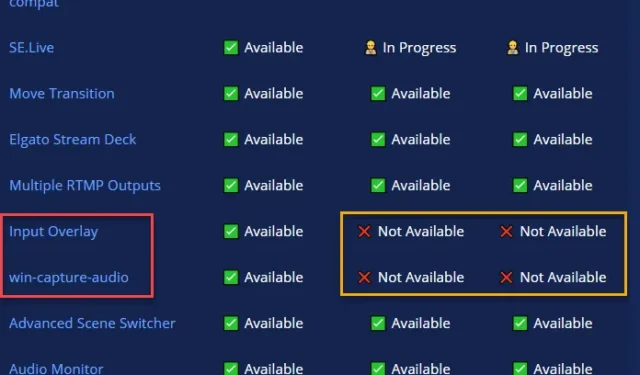
Met Open Broadcast Studio of het OBS-programma kun je heel eenvoudig je games streamen. Maar dat betekent niet dat het programma volledig bugvrij is. Dit bericht “Plug-ins kunnen niet laden” verschijnt net nadat het OBS-programma is bijgewerkt naar OBS 28 of OBS 29 van de oudere OBS 27.2.4-versie. U moet dus zeker proberen het te downgraden naar de vorige werkende staat.
Oplossing 1 – Downgraden naar de vorige versie
Downgrade het OBS Studio-programma naar een oudere versie 27.2.4.
Stap 1 – Open hiervoor een browser en ga naar OBS Studio 27.2.4.
Stap 2 – Zodra je daar bent, ga je naar beneden om het gedeelte Assets te bereiken .
Stap 3 – Tik nu, afhankelijk van het systeem dat u gebruikt (x64 of x86 bit), op de link om het installatieprogramma te downloaden.
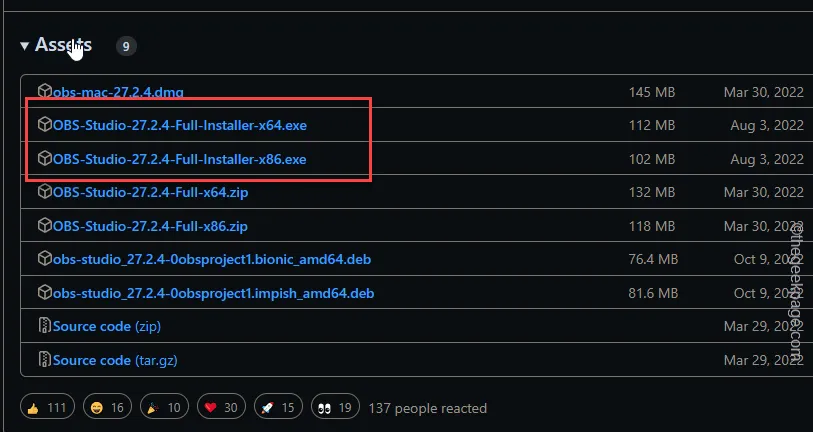
Wacht tot het installatiebestand van het installatieprogramma is gedownload. Vervolgens kunt u de browserpagina sluiten.
Stap 4 – Open hierna de Verkenner met behulp van de< a i=4> Win+E toetsen tegelijk.
Stap 5 – Voer het installatiebestand uit en voltooi het installatieproces.
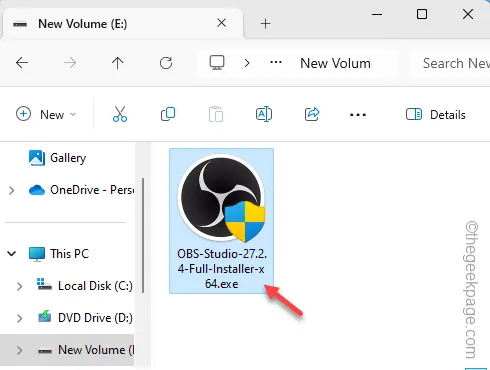
Stap 6 – Doorloop de wizard en tik op de optie “Installeren” om de MS te installeren Visuele C++-bestanden.
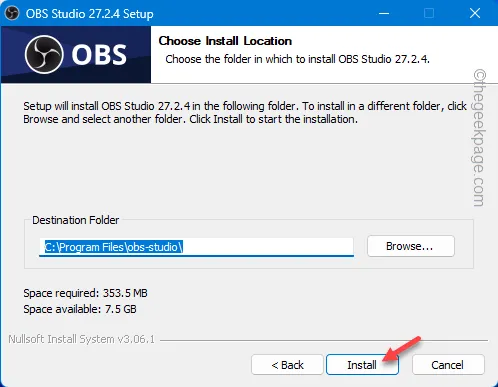
Hierdoor wordt de oudere versie van OBS Studio geladen in plaats van de latere versie.
Dat is alles! U zult het bericht “Plug-ins kunnen niet laden” niet meer zien in OBS.
OBS Studio. Sluit de updateprompt.
2. Klik vervolgens op het menu “Bestand” en tik later op “Instellingen “.
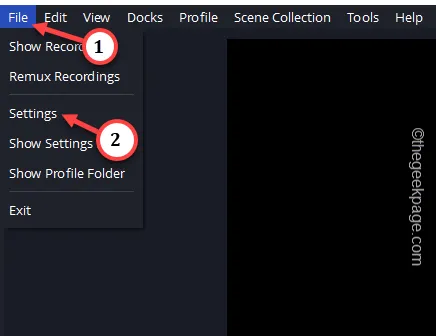
3. Ga naar het tabblad “Algemeen”.
4. Zoek vervolgens het gedeelte ‘Updates’ op het rechtertabblad. Tenslotte deselecteer het vakje “Automatisch controleren op updates bij opstarten”.
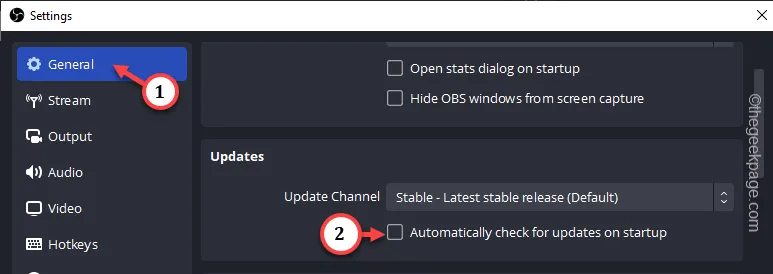
Toepassen” en klik op de optie “OK” om de wijzigingen op te slaan.
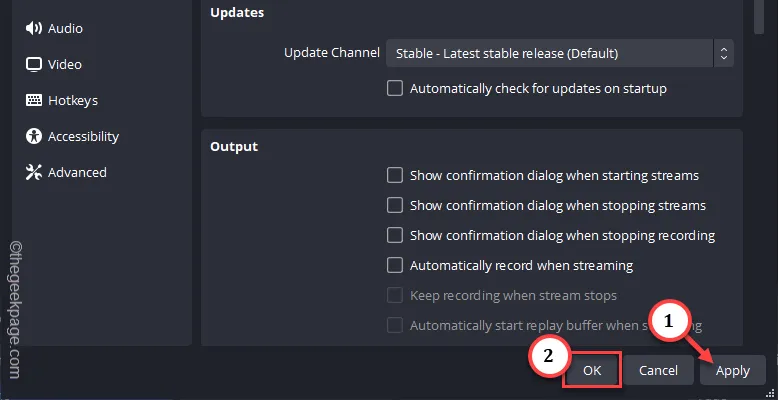
Er verschijnt geen versie-updatebericht wanneer u de OBS-app start.
Oplossing 2 – Downloaden & installeer de nieuwste VC-bibliotheekbestanden
Visual C++ Herdistribueerbare bibliotheekpakketten zijn nodig om de OBS-plug-ins goed te laten functioneren.
Stap 1 – Open de browserpagina en ga naar de pagina Visual C++.
Stap 2 – Zoek de Visual Studio 2015, 2017, 2019 en 2022 herdistribueerbare bestanden.
Stap 3 – Er zijn hier verschillende downloadlinks aanwezig. Tik op degene (ARM64, x86 of x64) die overeenkomt met uw systeemspecificaties om deze te downloaden.
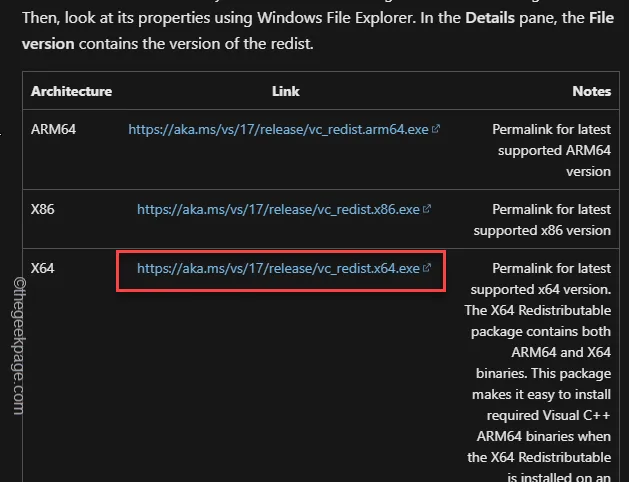
Stap 4 – Zodra het installatiebestand is gedownload, gaat u naar de locatie van het bestand.
Stap 5 – Voer dit installatiebestand uit.
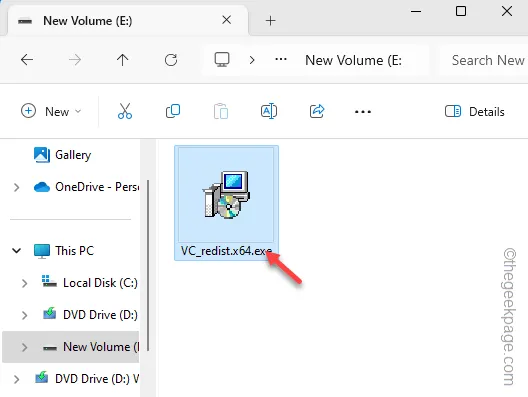
Volg de stappen in het installatiebestand om de herdistribueerbare pakketten op uw systeem te installeren.
Stap 6 – Controleer de “Ik ga akkoord met de licentievoorwaarden ” vak.
Stap 7 – Tik ten slotte op “Installeren“.
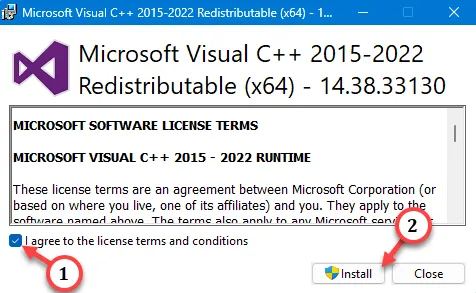
Voltooi het installatieproces. Start de computer opnieuw op als het installatieprogramma u daarom vraagt.
Dit zou voldoende moeten zijn om de OBS-fout aan te pakken.
Fix 3 – Gebruikt u oudere plug-ins?
Sommige plug-ins in OBS Studio kunnen incompatibel zijn met de bijgewerkte versie. Normaal gesproken moeten de plug-ins worden bijgewerkt zodra de OBS wordt bijgewerkt.
Er is een speciale lijst met plug-ins en hun status in de OBS 28.
Stap 1 – Laad het OBS Studio 28-compatibiliteitsdiagram.
Stap 2 – Blader omlaag door de volledige lijst met plug-ins en noteer daar de status.
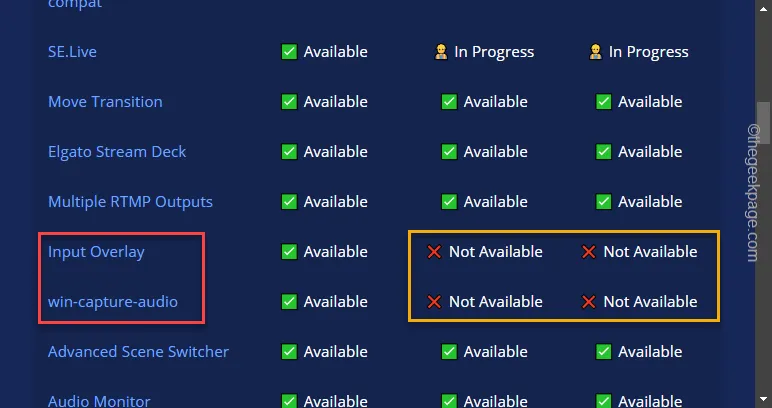
Als u de status van de plug-ins ziet verschijnen als “Niet beschikbaar“, heeft de nieuwe versie van de OBS-app gewonnen’ Ik steun die oudere niet. Anders, als de status wordt weergegeven als “In uitvoering“, wordt er gewerkt aan de update voor de plug-in voor de bijgewerkte versie van de OBS.
Nu heb je twee situaties –
1. U kunt het OBS Studio-programma gewoon downgraden naar een eerdere versie. Dit is alleen mogelijk als je de niet-beschikbare plug-in nodig hebt.
2. Zoek en installeer een alternatieve plug-in voor OBS Studio.
Fix 4 – Verwijder incompatibele plug-ins
Als een bestaande plug niet meer in harmonie is met de huidige versie van OBS Studio, verwijder dan die plug-in.
Stap 1 – Maak kennis met de lijst in het diagram OBS Studio 28 Compatibiliteit de huidige compatibiliteit van de plug-ins.
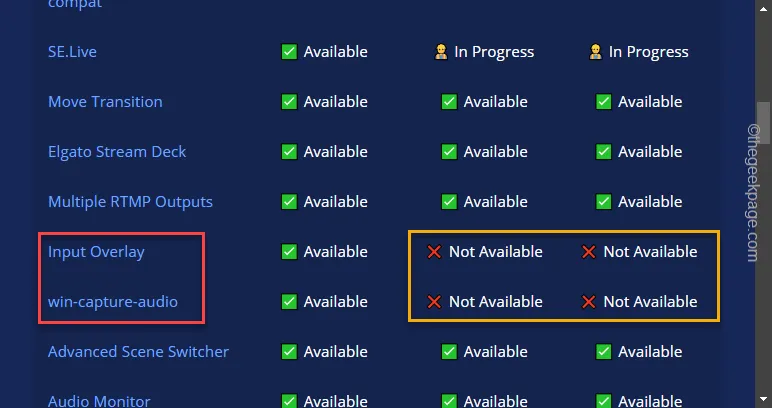
Stap 2 – Als u een incompatibele stekker heeft, tikt u tegelijkertijd op de toetsen Win+E.
Stap 3 – Ga vervolgens verder naar dit punt –
C:\Program Files\obs-studio\obs-pluginsbit\
[Als u een 32-bits systeem gebruikt, is de locatie –
C:\Program Files\obs-studio\obs-pluginsbit\
]
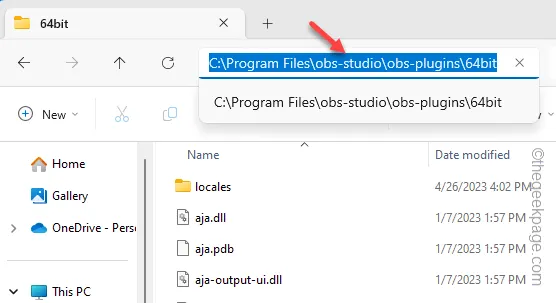
Stap 4 – Ontdek de incompatibele plug-in en verwijder de bijbehorende bestand en het. pdb bestand uit de map.
[Voorbeeld – Stel dat de “afbeeldingsbron”-plug-in is incompatibel geworden. Je moet dus verwijderen zowel de “image-source.dll” en “image-source.pbd” bestanden. ]
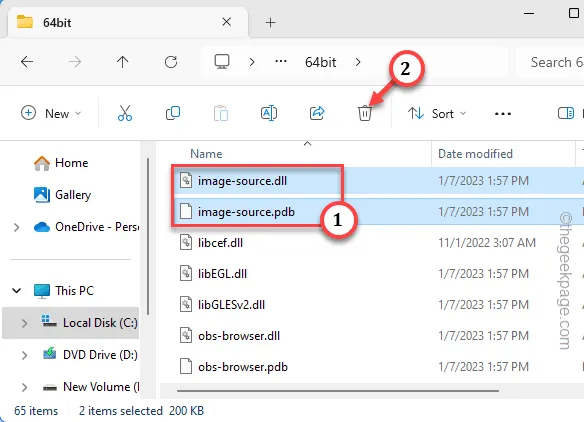
Sluit de bestandsverkenner. Nu moet u uw computer opnieuw opstarten. Wanneer de pc opnieuw wordt opgestart, start u het OBS-programma en probeert u nogmaals live te streamen.
Fix 5 – Update de plug-in handmatig
Sommige OBS-plug-ins moeten handmatig worden bijgewerkt, omdat het automatisch updaten van de plug-ins niet helpt. U moet de plug-in dus handmatig bijwerken vanaf de website van de leverancier.
Voorbeeld – Elgato-plug-ins, een van de meest gebruikte plug-ins, wordt niet automatisch bijgewerkt met de OBS. In plaats daarvan moet u de plug-in bijwerken met behulp van de instructies die hier. worden vermeld.

Zodra u de componenten van de plug-in heeft bijgewerkt, zal OBS u niet meer begroeten met het bericht “Plug-ins kunnen niet laden“.



Geef een reactie